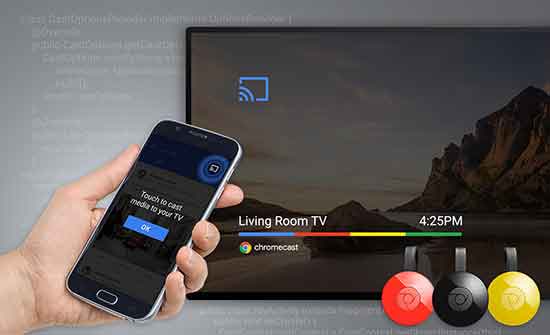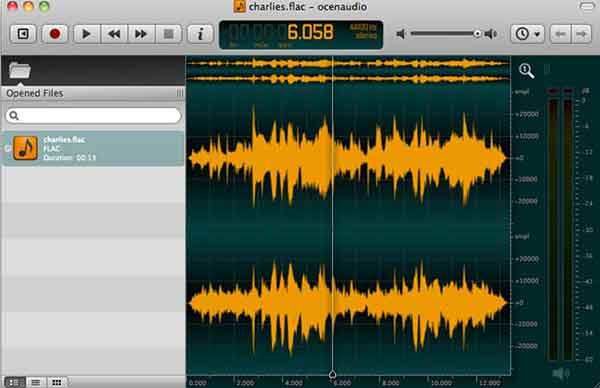9 решений, когда карты Apple не работают

Apple Maps прошли долгий путь за последние несколько лет. Хотя это далеко не Google Maps, многие пользователи iPhone часто используют Apple Maps. Эти пользователи часто обнаруживают, что карты Apple не работают. Если вы столкнулись с той же проблемой на своем iPhone, прочтите, чтобы узнать, как ее исправить. А пока мы предлагаем вам использовать альтернативу, например Карты Гугл если вы торопитесь.
1. Перезагрузите приложение или iPhone.
В большинстве случаев простой перезапуск Apple Maps или перезагрузите ваш iPhone решает проблему. Мы рекомендуем вам попробовать, даже если он кажется слишком простым. Нет способа очистить кеш приложения или данные, как мы это делаем на смартфонах Android. Итак, это единственный способ.
2. Отключите Wi-Fi.
Если вы подключаетесь к сети Wi-Fi, она может не работать или загружать Карты слишком медленно. Пора переходить к сети передачи данных. Откройте Центр управления, чтобы быстро отключить Wi-Fi и убедиться, что значок сотовых данных включен.
Программы для Windows, мобильные приложения, игры - ВСЁ БЕСПЛАТНО, в нашем закрытом телеграмм канале - Подписывайтесь:)
3. Включите сотовую связь для карт.
Вы включили сотовую передачу данных, ваш тарифный план активен, и у вас достаточная пропускная способность. Однако опцию сотовой связи необходимо включить для отдельных приложений в настройках. Может он отключен для Apple Maps?
Откройте «Настройки»> «Сотовая связь» и включите Apple Maps, если еще не сделали этого.
4. Проверьте покрытие
Open Signal – отличное приложение, чтобы проверить, достаточно ли покрытия мобильной сети в вашем районе. Возможно, ваш сетевой провайдер отсутствует или предлагает низкие скорости и сталкивается с проблемами подключения. Используя Open Signal, вы можете отслеживать мобильную сеть в вашем районе и перемещаться в место, где есть лучший сигнал. Он будет отслеживать расположение вышек сотовой связи на карте, по которой вы легко сможете проследить. Скачать Opensignal
5. Включите службу определения местоположения карты Apple.
Мы только что рассмотрели, как индивидуально включить сотовую связь для таких приложений, как Карты. То же самое и с GPS. Вам нужно включить его вместе с несколькими другими параметрами, чтобы Карты могли делать свое дело.
Откройте «Настройки»> «Конфиденциальность»> «Службы геолокации»> «Карты», и вы увидите три варианта. Вам нужно выбрать При использовании приложения.
Мы также включили точное местоположение для карт, потому что оно обеспечивает более точные и точные результаты для вашего текущего местоположения.
Примечание. Выключение и включение GPS также может помочь перезапустить приложение «Карты». Стоит попытаться. Подождите несколько секунд, прежде чем активировать его из Центра управления.
6. Отключите Bluetooth.
Иногда Bluetooth может быть ненадежным, особенно когда вам нужно, чтобы он работал больше. Выключите Bluetooth, если вы используете его для подключения к внешним GPS-устройствам, таким как Fitbit, или даже к GPS-устройству вашего автомобиля. Хотя в этом нет необходимости, мы рекомендуем один раз перезапустить приложение Apple Maps.
7. Проблемы с хранением
На это следует обращать внимание только в случае сбоя Apple Maps. Что происходит, так это то, что приложение внезапно перестает работать, потому что больше нет места для записи данных, и оно вылетает. Приложение «Карты» закроется, и вы вернетесь на главный экран. Добавьте к этому тот факт, что Apple взимает дополнительную плату за дополнительное хранилище. Многие пользователи выбирают модели с меньшим объемом памяти, чтобы сэкономить деньги.
Вы можете проверить объем памяти в разделе «Настройки»> «Основные»> «Хранилище iPhone». Вы увидите общий объем памяти, оставшийся после анализа каждого приложения, установленного на iPhone. Еще один способ освободить место – загрузить файлы в iCloud или Google Фото.
8. Сбросьте настройки сети.
Пользователи iPhone, которые сталкиваются с проблемами, связанными с сетью, должны попытаться сбросить настройки сети на iPhone. Это не имеет ничего общего с вашими приложениями и данными, и вы всегда можете сделать резервную копию в iCloud, если беспокоитесь.
Откройте «Настройки»> «Основные»> «Сброс» и выберите «Сбросить настройки сети».
Вам будет предложено ввести пароль по соображениям безопасности. Следуйте инструкциям на экране. Обратите внимание, что вам нужно будет повторно подключиться к сети Wi-Fi и повторно ввести пароль, поэтому убедитесь, что он у вас есть.
9. Сбросьте настройки своего местоположения и конфиденциальности.
Здесь применима та же логика, что и в предыдущем пункте. Сброс настроек вашего местоположения и конфиденциальности может помочь исправить распространенные ошибки приложений, которые зависят от GPS в своей работе. Вернитесь к тому же экрану, что и на предыдущем шаге, но на этот раз выберите параметр «Сбросить местоположение и конфиденциальность».
Обратите внимание, что любое приложение GPS, установленное на вашем iPhone, снова запросит разрешение. Когда появится всплывающее окно, нажмите «Разрешить». Это должно быть при запуске приложения Apple Maps.
Вывод
Apple Maps – это хорошо, но Google Maps намного лучше. Кроме того, существует множество автономных картографических приложений, которые можно использовать без активного подключения к Интернету. Их рекомендуется использовать, потому что улучшилось подключение к Интернету и мобильной сети. Однако это не так, особенно при поездках в отдаленные места. Что вы думаете? Дайте нам знать в комментариях ниже.
Программы для Windows, мобильные приложения, игры - ВСЁ БЕСПЛАТНО, в нашем закрытом телеграмм канале - Подписывайтесь:)